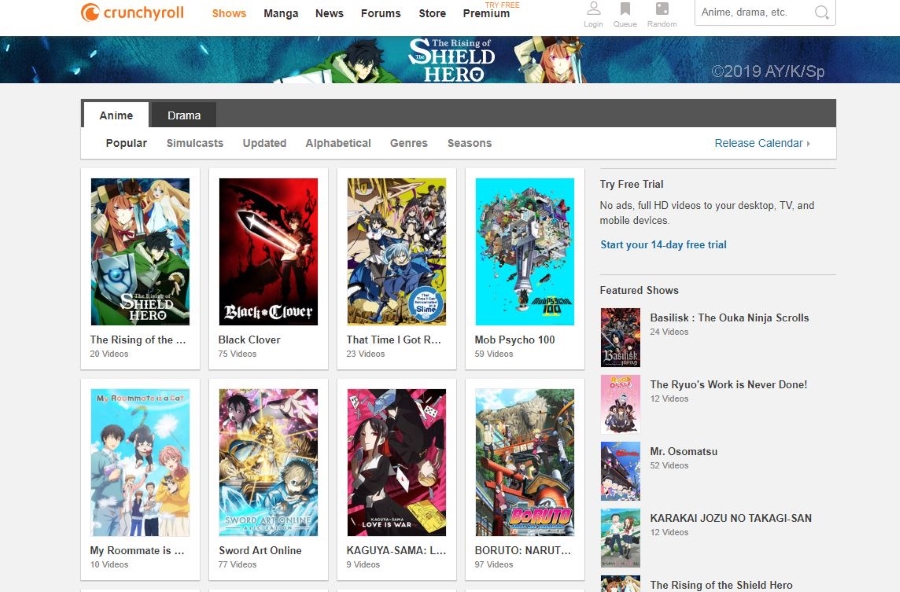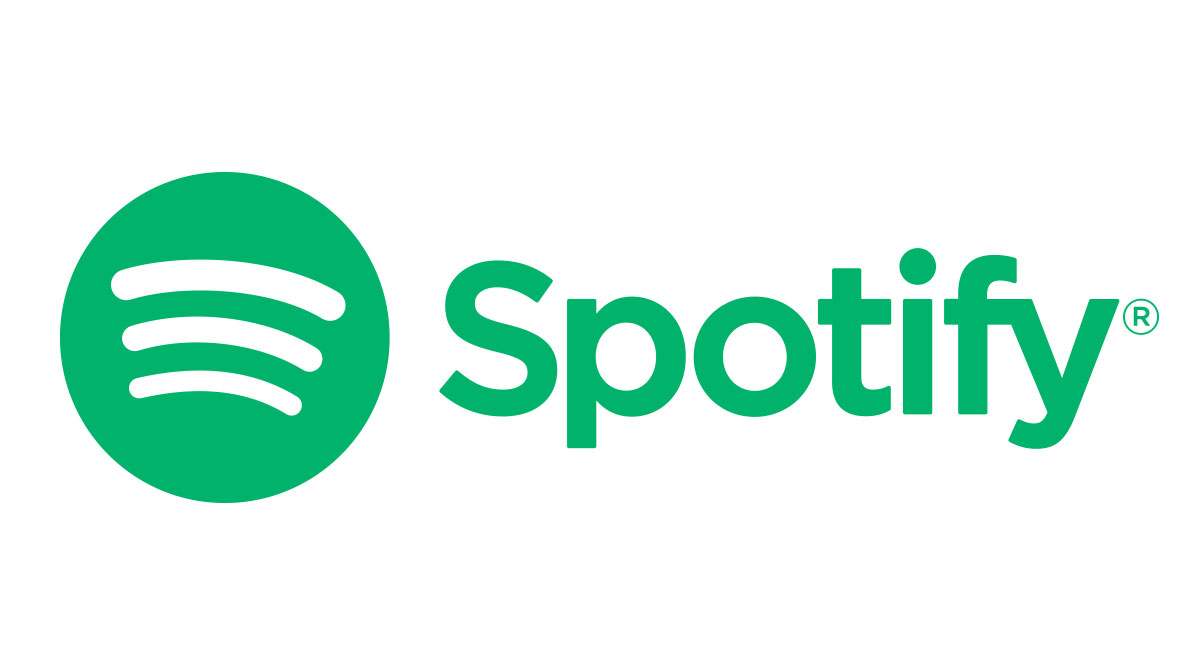
Постановка подкастов и песен в очередь удобна для создания плейлиста, который вы хотели бы пересмотреть. Но аудиофайлы, поставленные в очередь, могут быстро накапливаться и отвлекать от прослушивания.
Содержание
Плюс в том, что вы можете легко очистить очередь Spotify на устройствах iPhone и Android. А поскольку вы используете пользовательский интерфейс приложения, метод для обеих операционных систем одинаков.
В этой статье вы также узнаете, как удалить лишние песни и подкасты, если вы используете Spotify на настольном компьютере.
Очистка очереди Spotify на iPhone
Это действие легко выполняется на мобильном устройстве, но есть одна загвоздка. Spotify не позволяет вам избавиться от всей очереди одним нажатием. То есть вам нужно удалить каждый элемент по отдельности.
Шаг 1
Запустите Spotify и воспроизведите подкаст или песню. На экране должны появиться элементы управления воспроизведением и обложка альбома.
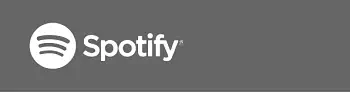
Затем нажмите значок очереди. Он расположен в правой нижней части экрана и выглядит как значок гамбургера с кнопкой воспроизведения в левом верхнем углу.
Шаг 2
Находясь в очереди, нажмите на кружок напротив каждой песни, которую вы хотите удалить. После этого нажмите большую кнопку «REMOVE» в нижней части экрана. И вуаля, вы избавились от некоторых элементов очереди.
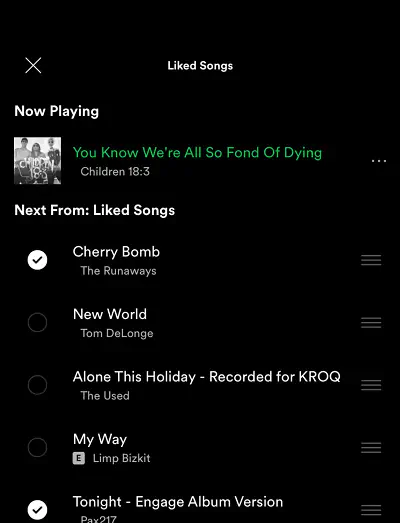
Важное примечание:
Несмотря на отсутствие единой кнопки «Очистить все», вы можете массово удалять аудиофайлы из очереди. Просто нажмите на кружок напротив каждого элемента, а затем нажмите «УДАЛИТЬ».
Возможно, появится всплывающее окно подтверждения, и вы нажмете «УДАЛИТЬ» или «ОК» для завершения действия.
Очистка очереди Spotify на компьютере
В отличие от мобильного приложения Spotify, приложение на компьютере позволяет очистить всю очередь одним нажатием.
Шаг 1
Запустите приложение на ПК или Mac, затем нажмите на значок очереди. Он расположен в правом нижнем углу экрана и выглядит так же, как описано ранее.
Шаг 2
Нажмите на кнопку «Очистить» над песнями, поставленными в очередь, чтобы удалить их из списка. Опять же, может появиться всплывающее окно для подтверждения ваших действий.
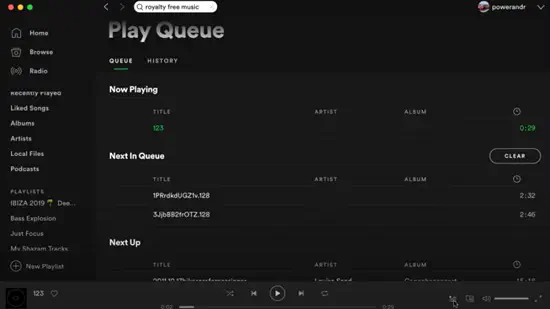
Что нужно знать
Когда вы очищаете всю очередь через настольное приложение, кнопка «Очистить» исчезает из меню. Также кнопка отсутствует, когда очередь пуста.
Вы также можете очистить отдельные элементы из настольного приложения. Выберите и щелкните правой кнопкой мыши песню или подкаст, который вы хотите удалить, и выберите «Удалить из очереди» во всплывающем меню.
Как добавить треки в очередь?
Добавить треки в очередь очень просто, и метод не сильно отличается в настольном и мобильном приложениях.
iOS и Android
На мобильном устройстве вам нужно увидеть трек, который будет играть следующим. Нажмите на опцию «Now Playing» в нижней части окна приложения. Выберите значок очереди и нажмите меню «More» для дополнительных действий. Находясь в меню, снова нажмите на значок очереди, чтобы «Добавить в очередь».
Примечания:
Значок меню More выглядит немного по-разному на Android и iOS. На устройствах Android это три вертикальные точки. На iOS точки горизонтальные.
Если вы пользуетесь, например, iPad, вы должны знать, что обложка альбома отображается в боковом меню. Кроме того, пользовательский интерфейс такой же, и вы используете те же действия, чтобы добавить или удалить треки из очереди.
Настольное приложение
Нажмите на значок очереди в правом нижнем углу экрана. Чтобы добавить элемент в очередь, щелкните правой кнопкой мыши песню или подкаст и выберите «Добавить в очередь». Если вы решили включить весь альбом, Spotify поставит в очередь все песни в порядке их появления.
Как изменить порядок треков, поставленных в очередь?
Опять же, действия просты, и они следуют аналогичной логике в мобильном и настольном приложении Spotify.
На смартфоне нажмите и удерживайте значок гамбургера, который находится рядом с треком. Теперь вы можете поднять трек и переместить его в нужное место.
Пользователи настольных компьютеров должны нажать и удерживать элемент, который они хотят переместить, а затем переместить трек в новое положение. Чтобы напомнить вам, треки находятся в разделе «Next Up» в меню «Play Queue».
Перемещение треков из очереди в список воспроизведения
Если вам особенно нравится композиция из очереди, есть два способа переместить ее из очереди в список воспроизведения.
Выберите трек, щелкните на нем правой кнопкой мыши и выберите «Add to Playlist». Затем нужно выбрать название плейлиста, и все готово. Это относится к настольному приложению, а Spotify также позволяет переместить несколько элементов в плейлист.
Если вы пользуетесь мобильным приложением, нажмите меню «Еще» и выберите то же действие. На настольном компьютере вы также можете просто перетащить треки в список воспроизведения. Для этого необходимо предварительно просмотреть полное окно Spotify.
Создание очереди партий
Интерфейс Spotify хорошо продуман и интуитивно понятен, поэтому вы всегда будете на расстоянии одного-двух касаний от удаления элементов из очереди. Тот факт, что в мобильном приложении нет возможности удалить все треки, может раздражать. Но это может измениться с будущим обновлением.
Какие песни вы ставили в очередь в последнее время? Есть ли альбом, который вам особенно нравится? Оставьте комментарий ниже и поделитесь своими предпочтениями с остальными участниками сообщества.
YouTube видео: Как очистить очередь Spotify на iPhone
Вопросы и ответы по теме: “Как очистить очередь Spotify на iPhone”
Как очистить очередь песен в Спотифай?
Шаг 1: Откройте Spotify на вашем компьютере. Шаг 2: Нажмите кнопку «Очередь» на нижней панели. Это значок, состоящий из трех горизонтальных линий и маленького треугольника. Шаг 3: Наконец, нажмите кнопку «Очистить» в правом верхнем углу очереди, после чего все песни в списке будут удалены.
Как сбросить настройки Спотифай?
Войдите в аккаунт на странице spotify.com/account. В разделе Мой план нажмите СМЕНИТЬ ПЛАН. Найдите пункт Отменить подписку на Spotify и нажмите ОТМЕНИТЬ PREMIUM-ПОДПИСКУ.
Как изменить порядок песен в Спотифай?
В разделе Моя медиатека найдите фильтр Плейлисты. Нажмите на значок в верхней части экрана и выберите Свой порядок. Перетащите плейлисты на нужные места.
Как посмотреть историю поиска в Спотифай?
Треки, которые вы недавно включали, собраны в разделе Недавно прослушано.
Как убрать песню из очереди?
Удаление песни из очереди. Наведите указатель мыши на песню, нажмите кнопку «Еще» , затем выберите «Удалить из раздела “На очереди”». Удаление всех песен из очереди. Нажмите ссылку «Очистить» вверху очереди.
Как удалить сразу несколько треков в Спотифай?
Нажмите на значок с тремя точками рядом с песней, которую вы хотите удалить из списка понравившихся. Выберите понравившееся из вариантов. Приятно! Вы удалили песню из списка понравившихся .